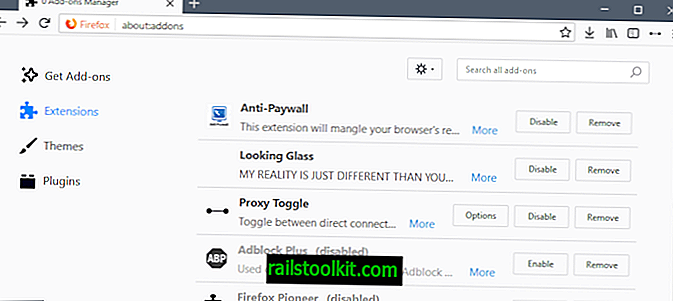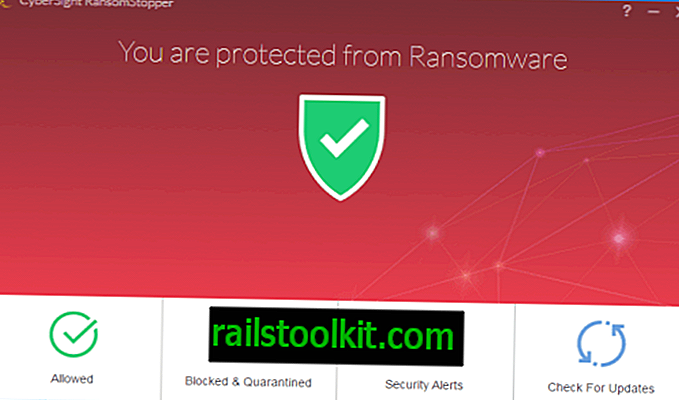1920x1200 HP 모니터 덕분에 항상 두 개의 창을 나란히 실행하고 있습니다. 예를 들어 기사를 작성할 때 편리합니다. WordPress 관리 대시 보드를 한 브라우저 창에서 열 수 있고 프로그램 홈페이지, 연구 페이지 또는 다른 브라우저 창을 검색 할 수 있습니다.
탭 가위는 Chrome 브라우저 창을 두 개의 창으로 쉽게 분할하는 옵션을 추가합니다. 이런 식으로 탭을 처리하는 것은 최초의 Chrome 확장 프로그램이 아니며, 예를 들어 탭 분할도 그렇게 할 수 있습니다. 그러나 탭 분할과 달리 창은 자동으로 서로 나란히 정렬되어 원래 Chrome 창이 표시된 공간의 50 %를 차지합니다. 전체 화면에서 Chrome을 실행하는 경우 각 브라우저 창이 화면 영역의 절반을 차지하도록 브라우저를 효과적으로 분할 할 수 있습니다.
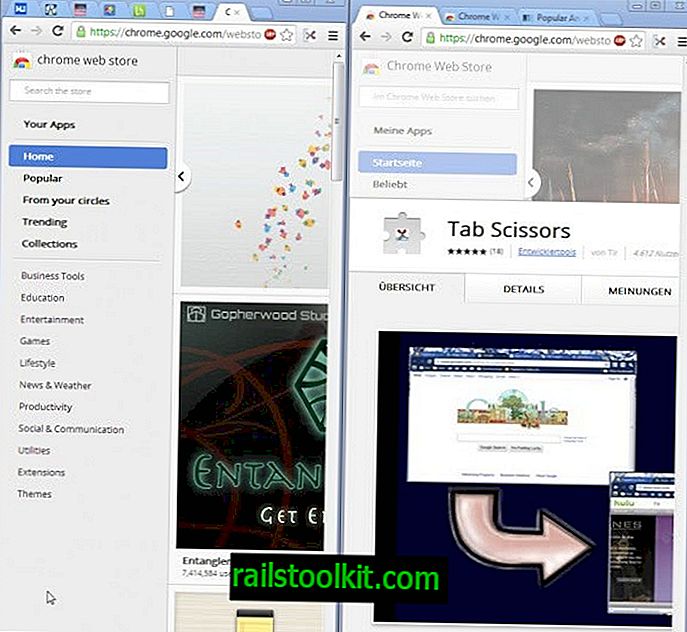
애드온을 사용하려면 다음을 수행하십시오.
- Chrome 웹 스토어에서 Tab Scissors 설치
- Chrome의 주소 표시 줄에 아이콘이 추가 된 것을 알 수 있습니다.
- 다른 브라우저 창으로 분리하려는 가장 왼쪽 탭을 선택하십시오. 선택한 탭을 포함하여 오른쪽의 모든 탭이 새 브라우저 창으로 이동하고 왼쪽의 모든 탭은 기존 창에 남아 있습니다.
- 창은 서로 나란히 정렬되어 원래 창이 표시된 모든 공간을 차지합니다.
- 확장 프로그램이 작동하려면 Chrome 창에 두 개 이상의 탭이 있어야합니다.
작업 후 탭을 이동하거나 탭을 클릭하기 전에 탭 표시 줄에서 탭을 다시 정렬하여 오른쪽 창에 나열되어 있는지 확인할 수 있습니다.
탭 가위 확장을 사용하여 탭을 단일 창으로 병합하는 옵션이 없습니다. 또 다른 Chrome 확장 프로그램 인 Windows to Tabs가 구출됩니다. 사용하면 모든 Chrome 창이 단일 창으로 병합되어 모든 탭이 탭 표시 줄에 나열됩니다.
키보드 단축키 또는 마우스 오른쪽 버튼 클릭 옵션이 프로세스 속도를 높이는 데 편리합니다. 이제는 분리하려는 탭을 선택한 다음 브라우저의 가장 오른쪽 위치로 이동하여 버튼을 클릭해야합니다. 바로 가기는 분리하려는 탭을 선택한 직후 기능을 트리거 할 수 있으므로 프로세스 속도를 높입니다.